Uma das formas de utilizar outro sistema operacional em uma mesma máquina é por meio da partição do disco rígido para a instalação do outro sistema. Entretanto, existem outras formas mais simples e rápida de executar essa tarefa. Uma delas é com a utilização do VirtualBox, uma ferramenta da Oracle que permite a criação de máquinas virtuais para a realização dessa atividade.
Muitas vezes, as pessoas que desenvolvem softwares precisam utilizar outros sistemas operacionais para a realização de testes de aplicações multiplataformas. É importante conhecer alternativas para utilizar esses ambientes sem a necessidade de trabalhos tão técnicos como a criação de partições. Por isso, fizemos este post em que vamos mostrar:
- O que é uma máquina virtual?
- O que é VirtualBox?
- Como instalar o VirtualBox?
- Como usar o VirtualBox: criando uma máquina virtual
Boa leitura!
O que é uma máquina virtual?
Um computador necessita de diversos componentes para funcionar, como espaço em disco, memória, recursos de áudio, vídeo, rede e muito mais. Basicamente, uma máquina virtual utiliza um determinado espaço em disco para a criação de um ambiente semelhante a um computador, só que de forma virtual.
Essa tecnologia é muito utilizada em servidores. Entretanto, também pode ser usada em computadores domésticos para a utilização de diferentes sistemas operacionais. Para isso, o sistema original, ou seja, o computador que hospeda a máquina virtual, compartilha todos os recursos necessários para a criação e execução do novo ambiente, que funciona de modo independente do sistema utilizado na máquina hospedeira.
Antes de prosseguir, aproveite e faça o download do Guia Hacker. Aprenda a automatizar tarefas, criar atalhos, melhorar sua segurança online e a descobrir como evitar spam no seu email.
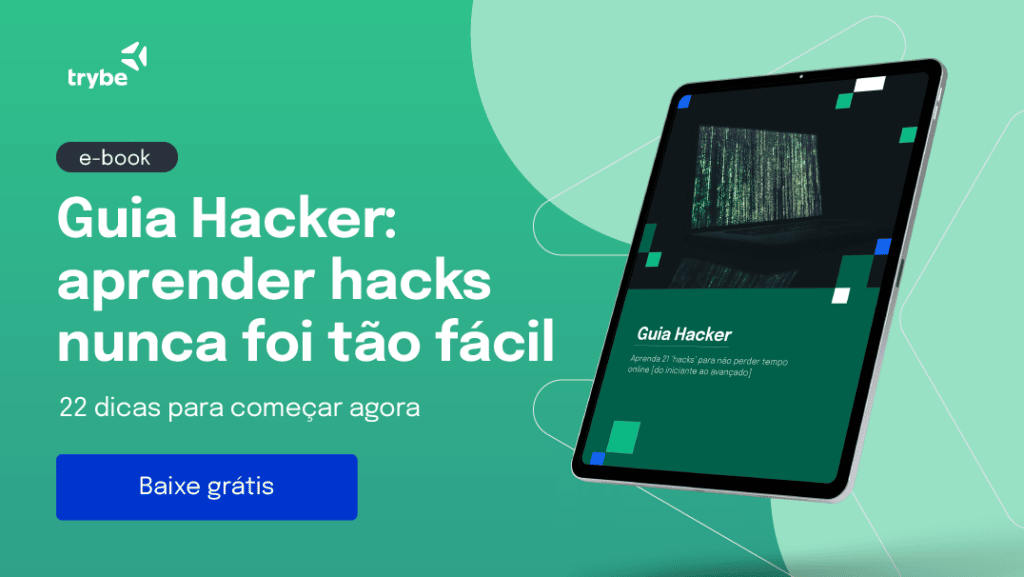
Quais as vantagens e desvantagens de usar?
Existem prós e contras em utilizar uma máquina virtual. Uma das vantagens é a utilização de diferentes sistemas operacionais em um único computador sem a necessidade de criar partições.
Outro benefício é poder utilizar aplicativos que só funcionam em um determinado sistema operacional ou desenvolver aplicações para diferentes sistemas e usar a máquina virtual como ambiente de testes. Porém, nem tudo é perfeito, um dos problemas da virtualização é a performance do sistema caso sejam criadas muitas máquinas virtuais em um mesmo computador.
O que é VirtualBox?
O VirtualBox é um software de virtualização para desktop disponibilizado pela Oracle sob a licença GPL — Licença Pública Geral. Portanto, é um sistema de código aberto e sua distribuição é gratuita. Seu objetivo é permitir a utilização de diferentes sistemas operacionais em uma única máquina por meio da criação de máquinas virtuais.
Ele é multiplataforma, o que significa que existem versões disponíveis do software para os seguintes sistemas operacionais:
- VirtualBox para Mac OS X;
- VirtualBox Windows;
- VirtualBox Linux;
- VirtualBox Oracle Solaris.
A Oracle disponibiliza também um pacote de extensão que deve ser baixado separadamente e contém uma série de recursos adicionais, como permitir o compartilhamento de recursos USB. Entretanto, essa ferramenta só é gratuita para o uso pessoal.
Como instalar o VirtualBox?
Em primeiro lugar é preciso baixar o VirtualBox, que pode ser encontrado no site da Oracle. Existem uma série de opções para download. Por isso, é importante escolher a versão compatível com o sistema operacional da máquina em que será feita a instalação.
Para instalar o VirtualBox no Windows, por exemplo, é preciso observar se o sistema é de 32 bits ou 64 bits para fazer o download da opção correta. O passo seguinte é fazer a instalação, que é bem simples, pois basta pressionar “Next” até a finalização das etapas.
Como usar o VirtualBox: criando uma máquina virtual!
Com o software instalado na máquina, é hora de entender como usar o VirtualBox e criar uma máquina virtual. Para isso, vamos criar um ambiente para a instalação do sistema operacional Linux Ubuntu.
O primeiro passo é fazer o download da imagem do sistema operacional que será instalado na máquina virtual. A seguir, devemos abrir o VirtualBox e clicar sobre o botão “Novo”. Será aberta uma janela em que precisamos definir o nome para a máquina virtual, o diretório em que ela será criada e o sistema operacional que desejamos criar.
No nosso exemplo, criamos uma máquina chamada VM_Ubuntu. Na tela seguinte será solicitada a quantidade de memória disponível para a máquina virtual. Há uma recomendação mínima sugerida de 1024 MB, mas é possível aumentar esse valor.
O próximo passo é a definição sobre o disco rígido, que contém a sugestão da quantidade de espaço recomendada para a instalação do sistema operacional escolhido. Vamos escolher a opção “Criar um novo disco rígido virtual agora”. Na tela seguinte, o VirtualBox oferece alternativas para o tipo de disco criado. No nosso exemplo, vamos utilizar “VDI — VirtualBox Disk Image”.
A próxima pergunta é sobre o tipo de armazenamento em disco, que pode ser fixo ou dinamicamente alocado. A forma dinâmica é a mais recomendada, pois ela ocupará o espaço em disco conforme a necessidade de uso, enquanto a outra opção já alocará todo o espaço, mesmo que ele não seja totalmente utilizado.
A seguir, será exibido uma tela com o tamanho sugerido para a criação da máquina virtual, que no caso do Ubuntu é de 10 GB. Também é exibido o diretório em que ela será criada. Depois de concluir essas etapas, será exibido uma imagem com o nome da máquina virtual criada e o status correspondente, que nesse momento estará como “Desligada”.
Instalação do sistema operacional
O que fizemos até agora foi apenas a criação do espaço para o funcionamento do ambiente. O próximo passo é fazer a instalação do sistema operacional para podermos utilizar a máquina virtual. Para isso, é preciso informar ao VirtualBox em que pasta está a imagem do sistema operacional que vamos instalar.
Portanto, selecione a opção “Configurações” > “Armazenamento” > “Controladora: IDE” > “Vazio” e clique sobre o ícone de um disco azul localizado ao lado da opção “Drive Óptico”. Clique sobre a opção “Escolher uma imagem de disco”, selecione o arquivo corresponde ao sistema operacional e clique em “Ok”.
Configuração do sistema operacional
O próximo passo é fazer a configuração do sistema operacional. Portanto, clique no botão “Iniciar”. Será exibido uma tela com o caminho informado no passo anterior sobre onde o arquivo de instalação está armazenado, clique em “Iniciar” novamente.
A seguir, será solicitado a escolha do idioma para a instalação do sistema. Selecione a opção desejada e pressione “Instalar o Ubuntu”. Também será solicitado as configurações de teclado. Na tela seguinte, escolha o tipo de instalação, que pode ser normal ou mínima.
Na próxima tela referente ao tipo de instalação, selecione a opção “Apagar disco e reinstalar o Ubuntu. É importante dizer que essa alternativa se refere ao espaço em disco em que será criada a máquina virtual. Portanto, nada será apagado do sistema operacional do computador hospedeiro.
Ao clicar em continuar, o VirtualBox informa que fará formatações em partições do disco. Pode continuar sem susto. Na tela seguinte será perguntado a sua localização e, finalmente, será solicitado a definição de um usuário e senha. Pronto! O processo de instalação levará alguns minutos, mas logo o sistema estará disponível para a utilização.
O VirtualBox é uma ferramenta muito útil para a utilização de outros sistemas operacionais em uma mesma máquina de forma simples e segura. Trata-se de uma excelente opção para quando precisamos utilizar outro sistema operacional sem a necessidade de aquisição de hardware ou a realização de configurações manuais muito trabalhosas.
Gostou do nosso conteúdo sobre o que é VirtualBox? Então, confira este conteúdo sobre como criar um pendrive bootável do Linux!



